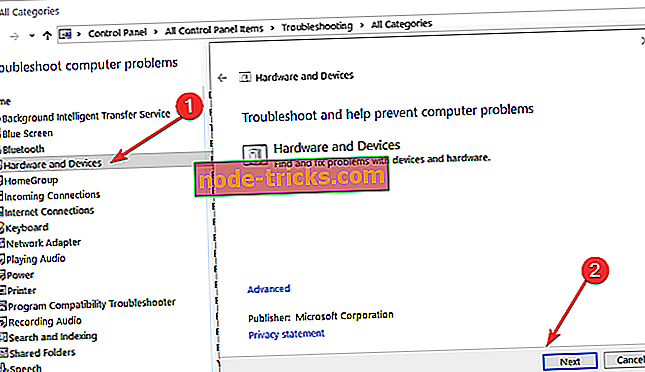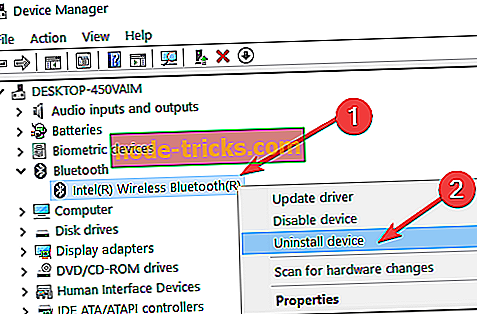POPRAVAK: Ne može se instalirati Bluetooth Error Error Code 28
Kako popraviti kod pogreške 28?
- Pokrenite alat za rješavanje problema s hardverom i ažuriranjem
- Pokrenite alat za otklanjanje poteškoća s ažuriranjem
- Pokrenite alat za rješavanje problema s Bluetoothom
- Kontaktirajte podršku proizvođača
- Ažurirajte Bluetooth upravljački program
Nakon instalacije novog operativnog sustava, posebno ako je riječ o novoj verziji Windows 10 Technical Preview, možda ćete se suočiti s problemima s upravljačkim programima za neke od vaših uređaja. Neki korisnici su se žalili da ne mogu instalirati Bluetooth upravljački program na svojim prijenosnim računalima, zbog koda pogreške pogona Bluetooth upravljačkog programa 28.

Upravljački programi za ovaj uređaj nisu instalirani: Bluetooth pogreška 28
Error Code 28 govori da upravljački program za određeni uređaj nije instaliran ili ga iz nekog razloga ne može instalirati. Osim ostalih upravljačkih programa, ovaj se kôd pogreške također odnosi na Bluetooth uređaj vašeg računala. Tako smo pripremili nekoliko zaobilaznih rješenja koja će vam, nadam se, pomoći da popravite ovu pogrešku i moći ćete instalirati Bluetooth upravljački program na prijenosno računalo.
1. rješenje: pokrenite rješavanje problema s hardverom i uređajima
Alat za rješavanje problema s hardverom i uređajima možete pokrenuti kako biste vidjeli je li nešto u redu s vašim Bluetooth uređajem. Ako sustav Windows pronađe neke pogreške, pružit će vam odgovarajuće rješenje. Evo što trebate učiniti da biste pokrenuli alat za rješavanje problema s hardverom i uređajima:
- Idite na Pretraživanje, unesite rješavanje problema i otvorite Rješavanje problema
- Kliknite na Hardware and Sound (Hardver i zvuk ) i kliknite na Hardware and Devices (Hardver i uređaji)
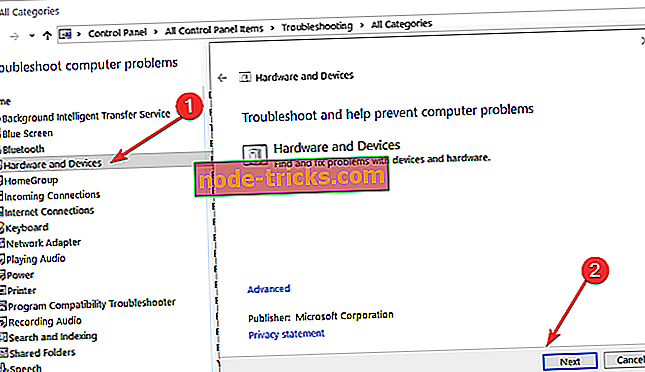
- Neka čarobnjak skenira vaše uređaje na pogreške
2. rješenje: Pokrenite alat za otklanjanje poteškoća s ažuriranjem
Ako je sve u redu s vašim Bluetooth uređajem, možete pokrenuti alat za otklanjanje poteškoća s ažuriranjem. Ovaj korak se posebno odnosi na korisnike Windows 10 TP koji imaju problema s Bluetooth upravljačkim programom.
Microsoft isporučuje nove upravljačke programe putem programa Update gotovo svaki dan, a ako vaša usluga ažuriranja ne radi ispravno, nećete moći primiti ažuriranje upravljačkog programa za svoj Bluetooth uređaj.
Da biste otvorili alat za otklanjanje poteškoća s ažuriranjima, otvorite program za otklanjanje poteškoća u sustavu Windows (kao što je prikazano u 1. koraku gore) i kliknite na Popravi probleme s uslugom Windows Update u odjeljku Sustav i sigurnost.

Na novijim verzijama sustava Windows 10 možete pokrenuti oba ova alata za otklanjanje poteškoća na stranici Postavke. Idite na Postavke> Ažuriranje i sigurnost> Rješavanje problema i jednostavno pokrenite alate.

3. rješenje: Pokrenite alat za otklanjanje poteškoća s Bluetoothom
Budući da je pogreška 28 kôd pogreške specifičan za Bluetooth, možete pokrenuti alat za otklanjanje poteškoća s Bluetoothom, kao što je prikazano na slici ispod.

4. rješenje: Kontaktirajte podršku proizvođača
Proizvođači prijenosnih računala obično pružaju svu potrebnu podršku svojim korisnicima. Dakle, idite na web-lokaciju proizvođača prijenosnog računala i potražite Bluetooth upravljački program. Također možete kontaktirati njihovu službu za podršku i siguran sam da će vam pružiti bilo kakvu pomoć.
Dok sam tražio rješenje ovog problema, primijetio sam jednu zanimljivu stvar. Neka prijenosna računala imaju samo jedan gumb za uključivanje WiFi i Bluetooth veze, pa ako je to slučaj s vašim prijenosnim računalom, pritisnite ga nekoliko puta i vaš Bluetooth bi trebao biti aktiviran, dopuštajući Windowsu da normalno instalira upravljačke programe.
Ako i dalje imate poteškoća s hardverom ili ih želite ubuduće izbjeći, preporučujemo da preuzmete ovaj alat da biste riješili razne probleme s računalom, kao što je kvar hardvera, ali i gubitak datoteka i zlonamjerni softver.
5. rješenje: ažurirajte Bluetooth upravljački program
Mnogi su korisnici potvrdili da ažuriranje upravljačkih programa za Bluetooth rješava ovaj problem. Evo sljedećih koraka:
- Otvorite Upravitelj uređaja> odaberite upravljačke programe za Bluetooth
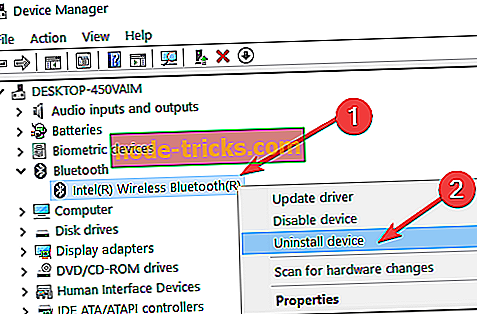
- Desnom tipkom miša kliknite upravljački program> odaberite Deinstaliraj
- Sada idite na View> Check for hardware changes da biste instalirali najnovije upravljačke programe za Bluetooth.
POVEZANI VODI ZA PROVJERU:
- Kako popraviti kašnjenje Bluetooth tipkovnice u sustavu Windows 10
- FIX: Windows 10 ne može pronaći Bluetooth slušalice
- Popravi: Bluetooth je nestao s računala i popisa uređaja
Napomena urednika: Ovaj je post izvorno objavljen u lipnju 2015. i od tada je ažuriran zbog svježine i točnosti.